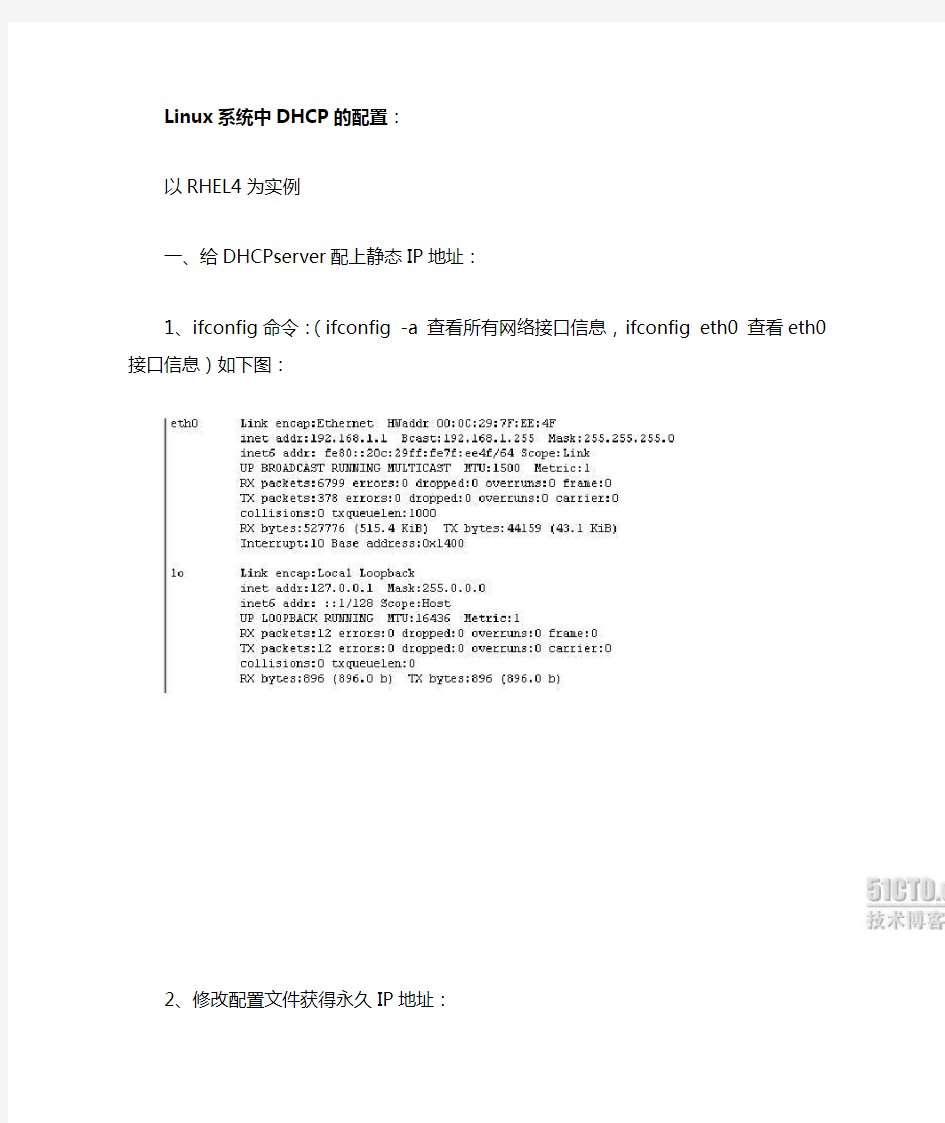
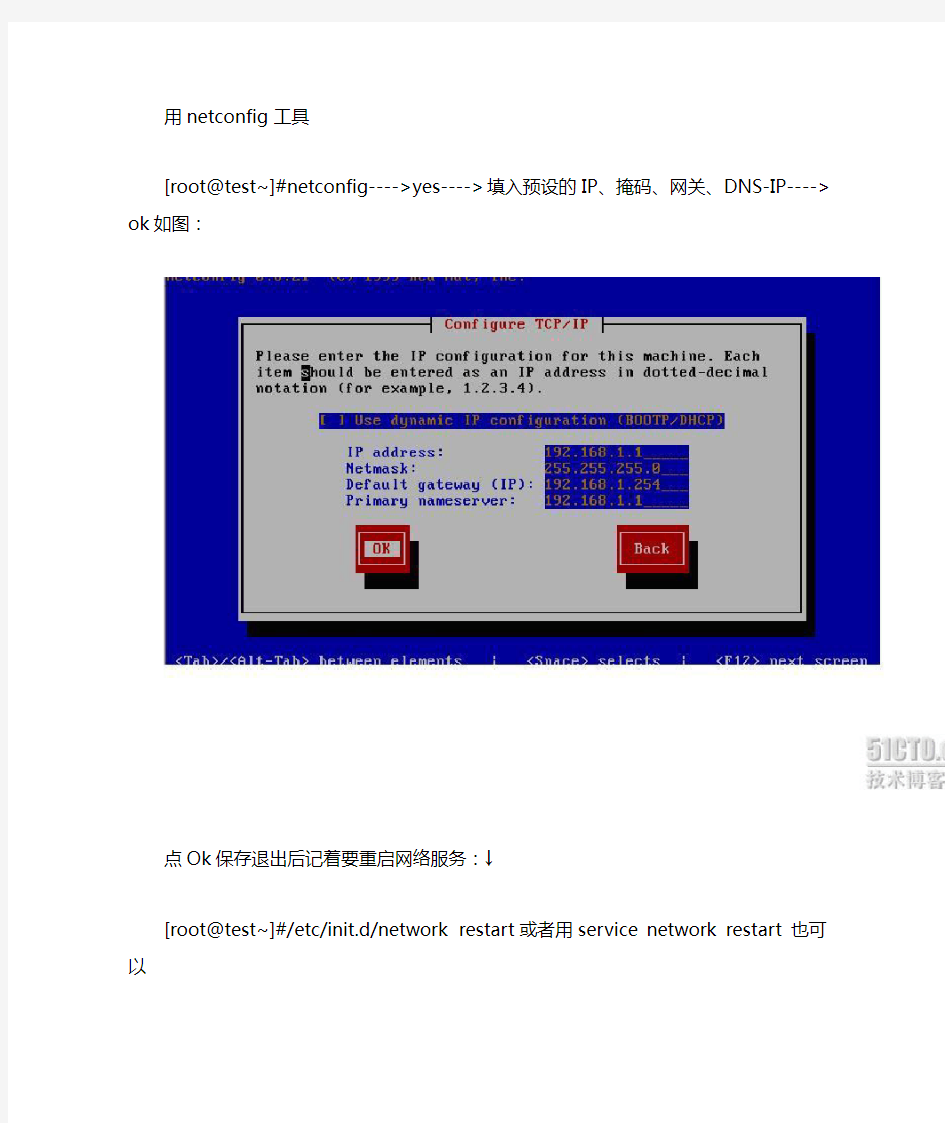
Linux系统中DHCP的配置:
以RHEL4为实例
一、给DHCPserver配上静态IP地址:
1、ifconfig命令:(ifconfig -a 查看所有网络接口信息,ifconfig eth0 查看eth0接口信息)如下图:
2、修改配置文件获得永久IP地址:
用netconfig工具
[root@test~]#netconfig---->yes---->填入预设的IP、掩码、网关、DNS -IP---->ok如图:
点Ok保存退出后记着要重启网络服务:↓
[root@test~]#/etc/init.d/network restart或者用service network res tart 也可以
手工修改配置文件配置静态IP和上面图形化配置效果一样,只是看起来更专业些。
[root@test~]#vi /etc/sysconfig/network-scripts/ifcfg-eth0
DEVICE=eth0
ONBOOT=yes
BOOTPROTO=static
IPADDR=192.168.1.1
NETMASK=255.255.255.0
GATEWAY=192.168.0.1
用编辑器修改完配置文件后用wq命令保存退出,然后重启服务
[root@test~]#/etc/init.d/network restart
二、DHCP服务器的配置:
1、安装DHCP服务器软件包:
把RHEL4的第四张光盘放入光驱,然后挂载
[root@test~]#mount /dev/cdrom /media
[root@test~]#mount (查看是否挂载成功)
[root@test~]#ll /media (查看media下的信息)
[root@test~]#cd /media/RedHat (进入RedHat目录)
[root@test RedHat]#ll (查看RedHat目录下的信息)
[root@test RedHat]#cd /media/RedHat/RPMS (进入RPMS目录)[root@test RPMS]#ll dhcp* (查看RPMS目录下的信息)[root@test RPMS]#rpm -qa | grep dhcp (查看未安装前的信息)
dhcpv6_client-0.10-8
[root@test RPMS]#rpm -ivh dhcp-3.0.1-12_EL.i386.rpm (安装)
[root@test RPMS]#rpm -qa | grep dhcp (查看安装后的信息)dhcpv6_client-0.10-8
dhcp-3.0.1-12_EL
2、编辑配置文件:
注意dhcpd的配置文件名称为dhcpd.conf。安装完后在/etc下并没有需要我们手动建立
[root@test~]#vi /etc/dhcpd.conf (建立配置文件)
全局设置:作用于整个配置文件
ddns-update-style interim; //DHCP和DNS更新模式,必须包括的设置项
authoritative; //拒绝不正确的IP请求。
subnet 192.168.1.0 netmask 255.255.255.0 { //全局总的子网和掩码
default-lease-time 21600; //缺省租约时间,参数值的单位是秒
max-lease-time 43200; //最大租约时间,参数值的单位是秒
# --- default gateway//设置默认网关
option routers 192.168.1.254; //网关
option subnet-mask 255.255.255.0; //掩码
option nis-domain "https://www.doczj.com/doc/b03155421.html,"; //主机所在NIS域的名称
option domain-name "https://www.doczj.com/doc/b03155421.html,"; //主机所在域的名称
option domain-name-servers 192.168.1.100; //DNS服务器的IP地址,可以有多个中间用逗号隔开
option time-offset -18000; # Eastern Standard Time //时间偏差
# option ntp-servers 192.168.1.1;
# option netbios-name-servers 192.168.1.1;
# --- Selects point-to-point node (default is hybrid). Don't chang e this unless
# -- you understand Netbios very well
# option netbios-node-type 2;
局部设置:
range 192.168.1.101 192.168.1.200; //地址池
# we want the nameserver to appear at a fixed address
option routers 192.168.1.254;
host dns { //声明的保留地址,host后面的名称是自己随便命的
hardware ethernet 00:0C:29:0C:4B:67;
fixed-address 192.168.1.99;
}
host web { //声明的保留地址
hardware ethernet 00:14:85:CF:DF:A3;
fixed-address 192.168.1.80;
}
}
注意,局部声明里面也可以包含有option选项,如:可以在上面加上option routers 192.168.1.254; 只是作用范围比较小,但是优先生效。
配置后的文件如下图所示:
还可以对系统自带的样例配置文件dhcpd.conf.sample进行修改来使用。[root@test~]#cp /usr/share/doc/dhcp-3.0.1/dhcpd.conf.sample /e tc/dhcpd.conf
[root@test~]#vi /etc/dhcpd.conf
具体编辑方法同上。
3、指定启用DHCP服务的网络接口:
[root@test~]#cat /etc/sysconfig/dhcpd (先查看)
[root@test~]#vi /etc/sysconfig/dhcpd (编辑)
#Command line options here
DHCPDARGS=eth0
4、重启DHCP服务:
[root@test~]#head /etc/init.d/dhcpd (DHCPD服务启动脚本)
[root@test~]#service dhcpd restart (重启DHCPD 服务)
[root@test~]#service dhcpd status (查看DHCP D服务状态)
[root@test~]#tail -10 /var/lib/dhcp/dhcpd.leases (DHCPD服务的租约文件dhcpd.leases)
三、客户机配置:
LINUX客户机:
1、修改网络接口配置文件:
[root@test~]#cat /etc/sysconfig/network-scripts/ifcfg-eth0 (查看ifcfg-eth0的内容)
[root@test~]#vi /etc/sysconfig/network-scripts/ifcfg-eth0
(编辑ifcfg-eth0)
DEVICE=eth0
ONBOOT=yes
BOOTPROTO=dhcp
或用命令#dhclient临时获取IP
2、重启网络接口使之从DHCP获取地址信息。
[root@test~]#ifdown eth0 ; ifup eth0
WINDOWS客户机:
把网卡属性中设成DHCP指派,用命令ipconfig /release和ipconfig /rene w释放和重新获取IP地址。先把IP地址设置成动态获取才行。
备注:通常windows是按从低到高的顺序获得IP的,而linux是按从高到低的顺序获取IP的。
[root@test~]#rpm -ql dhcp (查看DHCPD的信息列表)dhcpd.conf配置文件的解析:
[root@test~]#ll /etc/dhcp*
[root@test~]#rpm -ql dhcp | grep dhcpd.conf
[root@test~]#man dhcpd.conf
[root@test~]#cat /etc/dhcpd.conf (查看dhcp配置信息)
实验二Linux基本网络配置 一、实验内容 1.linux图形界面方式和命令方式下对网络的配置 2.网络配置文件的含义 二、实验目的及要求 1.掌握在图形界面方式配置网络 2.掌握在命令方式下配置网络 3.理解网络配置文件的含义 三、实验环境及条件 软件:PC 机+操作系统RHEL5 。 四、实验实施步骤 1.图形界面方式配置网络 对一个Linux系统进行网络配置,配置的主要参数如下: 网络IP地址:10.10.52.* 子网掩码:255.255.255.0 默认网关:10.10.52.1 DNS服务器地址:192.168.1.13,192.168.1.14,202.99.160.68 启动redhat-config-network管理工具,方法有以下两种: 1)依次单击面板上的“主菜单→系统设置→网络”,可打开如图对话框。 2)在终端的提示符下输入“redhat-config-network”命令,可打开如图对话框。
2、使用常用命令配置网络 (1)hostname # hostname “你自己的名字”(2)ifconfig (3)ifconfig eth0 10.10.52.*/24
(4)为一块网卡设置多个ip地址 Ifconfig eth0:1 *.*.*.*/24 Ifconfig eth0:2 *.*.*.*/24 (5)添加网关 route add default gw 10.10.52.1 (6)ifup和ifdonw
(7) ping 3、熟悉网络配置文件 (1)请修改网络设置文件/etc/sysconfig/network 中的主机名为linux (2)请修改网络配置文件/etc/sysconfig/network-scripts/ifcfg-eth0 ,将网络配置dhcp改成static配置,增加IPADDR为10.10.52.*,增加NETMASK为255.255.255.0,增加GATEWAY为10.10.52.1 (3)请修改配置DNS客户文件/etc/resolv.conf,DNS服务器为192.168.1.13,192.168.1.14,202.99.160.68 (4)将网络服务重新启动:service network restart 五、思考题 在局域网中有一台Linux主机,其通过网关连接到互联中,现在该Linux主机不能通过浏览器访问到互联网中的某个站点,通常如何查找故障?
Linux 网络接口2012-06-21 10:29:45 分类:LINUX 在 Linux 中,所有的网络通讯都发生在软件接口与物理网络设备之间。与网络接口配置相关的文件,以及控制网络接口状态的脚本文件,全都位于 /etc/sysconfig/netwrok-scripts/ 目录下。虽然在不同的系统之间,这些文件的类型和数量并不一定相同,但大致来讲,都包含以下几类与网络相关的配置文件: 1.网络接口配置文件 2.网络接口控制脚本 3.与网络相关的函数库文件(function files) 各种的网络设备都需要用到这些文件保证设备的正常动作 本章将深入探讨这些文件的用途,以及使用它们的方式。 Linux 网络接口 网络接口配置文件 在 Linux 中,网络接口配置文件用于控制系统中的软件网络接口,并通过接口实现对网络设备的控制。当系统启动时,系统通过这些接口配置文件决定启动哪些接口,以及如此对这些接口进行配置。 在 Linux 中,网络接口配置文件用于控制系统中的软件网络接口,并通过这些接口实现对网络设备的控制。当系统启动时,系统通过这些接口配置文件决定启动哪些接口,以及如何对这些接口进行配置。接口配置文件的名称通常类似于 ifcfg-
以太网接口 在所有的网络配置文件中,最常用的就是 ifcfg-eth0,因为它是系统中第一块网卡的配置文件。如果系统中有多块网卡,ifcfg-eth 后面的数字就会依次递增。正因为每个设备都有对应的一个配置文件,因此管理员也能够单独地控制每一个设备。 以下是一个 ifcfg-eth0 配置文件的示例,在配置中已经为网卡设置好了 IP 地址。 DEVICE=eth0 BOOTPROTO=none ONBOOT=yes NETWORK=10.0.1.0 NETMASK=255.255.255.0 IPADDR=10.0.1.27 USERCTL=no // 是否允许非root用户控制网卡 在接口配置文件中,选项之间存在着一些关联,如果不像上例中那样使用固定 IP,使用 DHCP 获取 IP 地址的配置文件又会不一样。以下就是将网卡配置成通过 DHCP 获取 IP 地址的配置: DEVICE=eth0 BOOTPROTO=dhcp ONBOOT=yes 使用网络管理工具(system-config-network) 对网络接口文件进行更改是比较方便的一种方式,但通过学习手动更改配置文件,能够更好的在各种 Linux 发行版中执行网络配置的工作。 有关网络管理工具的使用方法,可以参考下一章翻译文档 - 《Fedora/Linux 网络配置工具》 下面是以太网接口配置文件中常用的一些选项:
Linux基本网络配置: 查看及测试网络接口信息: 命令ifconfig:查看系统中处于活动状态的网络接口设备: [root@localhost ~]# ifconfig 查看指定网络接口的基本配置信息: 查看eth0网卡的基本配置信息: [root@localhost ~]# ifconfig eth0 查看所有网络接口配置信息: [root@localhost ~]# ifconfig –a 查看主机路由表信息: 查看linux主机中的路由表信息:(或[root@localhost ~]# netstat -nr) [root@localhost ~]# route Kernel IP routing table Destination Gateway Genmask Flags Metric Ref Use Iface 192.168.20.0 * 255.255.255.0 U 1 0 0 eth0 default 192.168.20.1 0.0.0.0 UG 0 0 0 eth0 [root@localhost ~]# 其中default的行表示当前主机的默认网关记录。 查看linux主机中的路由信息,以数字形式显示地址: [root@localhost ~]# route -n Kernel IP routing table Destination Gateway Genmask Flags Metric Ref Use Iface 192.168.20.0 0.0.0.0 255.255.255.0 U 1 0 0 eth0 0.0.0.0 192.168.20.1 0.0.0.0 UG 0 0 0 eth0 [root@localhost ~]# 使用这种方式,默认不会出现*,而是0.0.0.0。 跟踪数据包的路由途径: [root@localhost ~]# traceroute https://www.doczj.com/doc/b03155421.html, 查看主机名称: [root@localhost ~]# hostname localhost.localdomain [root@localhost ~]# 设置主机名称: (重启失效) [root@localhost ~]# hostname zhangserver
Linux下基本的网络配置 1、实验目的 (1)理解TCP/IP网络模型及其相关概念 (2)掌握Linux以太网接口配置 (3)掌握Linux下TCP/IP常用网络命令 (4)掌握Linux下网络配置常用到的文件 2、实验内容 (1)网络接口参数的设定 (2)网络侦错 (3)网络查询 (4)远程连接 (5)文本浏览器 3、理论知识 (1)TCP/IP网络协议栈 (2)常用到的网络协议 (3)TCP/IP常用到的配置文件及其功能 1)etc/sysconfig/network 包含了计算机最基本的网络信息,用于系统启动 文件如下: 2)etc/sysconfig/network-script 为网络接口信息的配置目录,该目录下的文件为网络接口的配置脚步。在Linux中,可以使用# ifconfig 命令来查看网络接口的配置信息。其中eth0,表示Linux中的第一块以太网卡,如果有多网卡的主机,则依次以eth1,eth2,······来表示。另外,在一个网卡上可以绑定多个IP 地址,每一个IP地址相当于以太网的一个子接口,例如在eth0上设置两个子接
口,可以用eth0:1,eth0:2来表示。相应地,每一个子接口也会产生一个脚本配置文件,这些文件也都是存放在network-script下的。 [root@azuo root]# ls /etc/sysconfig/network-scripts/ ifcfg-eth0 ifdown-ipv6 ifup ifup-isdn ifup-sit ifcfg-lo ifdown-isdn ifup-aliases ifup-plip ifup-sl ifdown ifdown-post ifup-cipcb ifup-plusb ifup-wireless ifdown-aliases ifdown-ppp ifup-ippp ifup-post init.ipv6-global ifdown-cipcb ifdown-sit ifup-ipv6 ifup-ppp network-functions ifdown-ippp ifdown-sl ifup-ipx ifup-routes network-functions-ipv6 在上图中,我们可以看到ifcfg-eth0文件,该文件就是eth0,也就是第一块网卡的脚本配置文件。 4、实验步骤 (1)网络接口参数的设置 设置网络接口参数,主要以下几种方法: 1)使用GUI工具配置,这个比较简单,如同windows的图形界面,这里就不再多说,只是给出简单的截图而已。
1 分数: 5 Apache不能支持哪种功能?() 选择至少一个答案 a. AppleTalk b. SSL c. CGI d. NFS 正确 这次提交的分数:5/5。 Question2 分数: 5 B类网络最多可以有多少个网络地址?() 选择一个答案 a. 97150 b. 16382 c. 126 d. 2097150 正确 这次提交的分数:5/5。 Question3 分数: 5 IP别名是什么?() 选择一个答案 a. 允许一个网卡上绑定多个ip地址 b. 允许几个不同的网络以一个统一的网络面 c. 允许一个网上的多台机器共享一个ip
d. 允许其他协议使用ip地址 正确 这次提交的分数:5/5。 Question4 分数: 5 Ip地址211.21.210.20,它是属于哪一类网?如果掩码是255.255.255.0,它的广播地址是什么?() 选择一个答案 a. B类 255.0.0.0 b. A类 255.0.0.0 c. C类 255.255.0.0 d. C类 211.21.210.255 正确 这次提交的分数:5/5。 Question5 分数: 5 下列关于xinetd的描述哪些是正确的?() 选择至少一个答案 a. 必要时它会调用其他守护进程 b. 每个普通用户都可以运行xinetd c. xinetd能与TCP_Wraper一起控制对某个网络服务的访问 d. 它的配置文件是/etc/xinetd.conf 正确 这次提交的分数:5/5。 Question6 分数: 5 下列选项中哪个不是Apache基于主机的访问控制指令?() 选择一个答案 a. ALL
Linux系统网卡速率和双工模式的配置 1、mii-tool 配置网络设备协商方式的工具; 1.1 mii-tool 介绍; mii-tool - view, manipulate media-independent interface status (mii-tool 是查看,管理介质的网络接口的状态) 有时网卡需要配置协商方式,比如10/100/1000M的网卡半双工、全双工、自动协商的配置。但大多数的网络设备是不用我们来修改协商,因为大多数网络设置接入的时候,都采用自动协商来解决相互通信的问题。不过自动协商也不是万能的,有时也会出现错误,比如丢包率比较高,这时就要我们来指定网卡的协商方式。 mii-tool 就是能指定网卡的协商方式。下面我们说一说mii-tool的用法; 1.2 mii-tool 的用法; mii-tool 在更改网络设备通信协商方式的方法比较简单,用-v 参数来查看网络接口的状态;看下面的例子; mii-tool 更改网络接口协商的方法; [root@localhost ~]# mii-tool --help usage: mii-tool [-VvRrwl] [-A media,... | -F media] [interface ...] -V, --version display version information -v, --verbose more verbose output 注:显示网络接口的信息; -R, --reset reset MII to poweron state 注:重设MII到开启状态; -r, --restart restart autonegotiation 注:重启自动协商模式; -w, --watch monitor for link status changes 注:查看网络接口连接的状态变化; -l, --log with -w, write events to syslog 注:写入事件到系统日志; -A, --advertise=media,... advertise only specified media 注:指令特定的网络接口; -F, --force=media force specified media technology 注:更改网络接口协商方式; media: 100baseT4, 100baseTx-FD, 100baseTx-HD, 10baseT-FD, 10baseT-HD, (to advertise both HD and FD) 100baseTx, 10baseT *实例一:查看网络接口的协商状态; [root@localhost ~]# mii-tool -v eth0 eth0: negotiated 100baseTx-FD, link ok product info: vendor 00:00:00, model 0 rev 0 basic mode: autonegotiation enabled basic status: autonegotiation complete, link ok capabilities: 100baseTx-FD 100baseTx-HD 10baseT-FD 10baseT-HD advertising: 100baseTx-FD 100baseTx-HD 10baseT-FD 10baseT-HD link partner: 100baseTx-FD 100baseTx-HD 10baseT-FD 10baseT-HD flow-control 注:上面的例子,我们可以看得到是自动协商。注意红字的部份; *实例二:更改网络接口协商方式; 更改网络接口的协商方式,我们要用到-F选项,后面可以接100baseT4, 100baseTx-FD, 100baseTx-HD, 10baseT-FD, 10baseT-HD等参数; 如果我们想把网络接口eth0改为1000Mb/s全双工的模式应该怎么办呢? [root@localhost ~]# mii-tool -F 100baseTx-FD [root@localhost ~]#mii-tool -v eth0 eth0: 100 Mbit, full duplex, link ok
实验三Linux基本网络配置 一.实验目的和要求 1.熟练掌握Linux IPv4地址的配置方法; 2.掌握TCP/IP网络配置文件及常见配置; 3.掌握Linux系统DNS 服务的配置; 二.实验环境 已安装有LINUX操作系统的计算机 三.实验过程 1. 使用setup菜单完成TCP/IP网络配置。 (1)在命令行运行setup,选择“Network Configuration” (2)选择“eth0(eth0)……” (3)取消“Use DHCP” (4)配置IP地址和子网掩码为192.168.1.10/255.255.255.0,网关为192.168.1.1; (5)逐层退出 (6)运行ifdown eth0禁用以太网卡 (7)运行ifup eth0启用以太网卡并重新读取配置。 (8)使用ifconfig检查eth0网卡的 IP地址配置。 请写出你自己的inet addr_____________ Bcast ___________________ Mask ______________________ 2. 手工编辑网络配置文件。 (1)vi /etc/sysconfig/network :网络配置文件 (2)vi /etc/sysconfig/network-scripts/ifcfg-eth0:第一个以太网卡的配置文件
3. 常用Linux网络命令 (1)ifconfig :显示或修改IP地址配置 (2)route:显示路由表, 写出route路由表 ____________________________________ 配置静态路由 route add -net 172.16.0.0 netmask 255.255.0.0 dev eth0 添加了一条静态路由,目标网络为172.16.0.0,子网掩码为 255.255.0.0,本地出口 为eth0 。 (3)ip:强大的命令 ip address show:显示IP地址配置信息 ip address add 10.0.0.10 dev eth0:给 eth0网卡添加一个 IP地址 ip address del 10.0.0.10 dev eth0:删除 IP地址 ip route show :显示路由表 ___________________________ ip route add 172.20.10.0/24 dev eth0:使用本地出口配置静态路由 ip route add 172.20.20.0/24 via 192.168.202.1:使用下一条 IP地址配置静态路由 (4)ping:发送ICMP echo request测试网络连通性 ping 192.168.202.1 :按Ctrl+C结束 ping (5)netstat:显示TCP/UDP/IP网络连接信息 netstat -nutlp:显示本机所有监听连接 netstat -anutlp:显示所有网络连接socket 4. 虚拟系统上网设置 (1)在host system 中用命令 ipconfig /all查找到本地网卡的 IP,DNS等信息。 ipAddress ___________ DNS servers ____________
即用即查L i n u x命令行实例参考手册代码 第13章基本网络配置命令 配置或显示网络设备——ifconfig ifconfig命令语法: ifconfig [网络设备] [IP地址] [参数] 实例1:显示安装在本地主机的第一块以太网卡eth0的状态,执行命令: [root@localhost ~]# ifconfig eth0 实例2:配置本地主机回送接口。执行命令: [root@localhost ~]# ifconfig lo inet 127.0.0.1 up 实例3:显示本地主机上所有网络接口的信息,包括激活和非激活的,执行命令:[root@localhost ~]# ifconfig 实例4:配置eth0网络接口的IP为 192.168.1.108。 在设置eth0网络接口之前,首先显示本地主机上所有网络接口的信息。执行命令: [root@localhost ~]# ifconfig 然后设置eth0网络接口,ip为192.168.1.108,netmask为255.255.255.0,
broadcast为192.168.1.255。执行命令: [root@localhost ~]# ifconfig eth0 192.168.1.108 netmask 255.255.255.0 broadcast 192.168.1.255 实例5:启动/关闭eth0网络接口。 在eth0网络接口禁用之前,首先显示本地主机上所有网络接口的信息。执行命令: [root@localhost ~]# ifconfig 然后执行禁用eth0网络接口命令: [root@localhost ~]# ifconfig eth0 down [root@localhost ~]# ifconfig 再次显示本地主机上所有网络接口的信息,以便比较分析禁用eth0网络接口命令的作用。 为了进一步深入了解,可以测试ping该网络接口。执行命令: [root@localhost ~]# ping 192.168.1.108 此时应该ping不通主机192.168.1.108。接下来可以执行如下命令重新启动该网络接口。 [root@localhost ~]# ifconfig eth0 up
实验六Linux软件包管理与基本网络配置 一. 实验目的: 1.学会find命令的使用方法; 2.学习利用rpm和tar命令实现软件包的管理; 3.掌握如何在Linux下的TCP/IP网络的设置; 4.学会使用命令检测网络配置; 5.学会启用和禁用系统服务。 二. 实验内容: 1.利用find命令查找满足条件的文件; 2.利用rpm和tar命令管理软件包; 3.使用ifconfig命令配置网络接口; 4.使用route命令加默认网关; 5.使用hostname命令设置主机名; 6.修改/etc/hosts实现Linux的静态地址解析; 7.修改/etc/resolv.conf配置Linux的DNS客户端; 8.使用ping、netstat命令检测配置; 9.设置系统启动时自动配置网络参数; 10.用service命令和ntsysv命令控制守护进程。 三. 实验练习: 任务一rpm软件包的管理 本部分实验内容按照课本P171-P178页的各个小的实验内容进行练习。 任务二find命令的使用 1.在/var/lib目录下查找所有文件其所有者是games用户的文件。 $ find /var/lib –user games 2> /dev/null 2.在/var目录下查找所有文件其所有者是root用户的文件。 $ find /var –user root –group mail 2>/dev/mull 3.查找所有文件其所有者不是root,bin和student用户并用长格式显示(如ls –l 的显示结果)。$ find / -not –user root –not –user bin –not –user student –ls 2> /dev/null or $find / ! –user root ! –user bin ! –user student –exec ls –ld {} \; 2> /dev/null 4.查找/usr/bin目录下所有大小超过一百万byte的文件并用长格式显示(如ls –l 的显示结果)。 $ find /usr/bin –size +1000000c –ls 2> /dev/null 5.对/etc/mail目录下的所有文件使用file命令。 $find /etc/maill –exec file {} \; 2 > /dev/null 6.查找/tmp目录下属于student的所有普通文件,这些文件的修改时间为120分钟以前,查询结果用长格式显示(如ls –l 的显示结果)。 $ find /tmp –user student –and –mmin +120 –and –type f –ls 2> /dev/null 7.对于查到的上述文件,用-ok选项删除。 $ find /tmp –user student –and –mmin +120 –and –type f –ok rm {} \; 任务三tar命令的使用 系统上的主硬盘在使用它的时候有可怕的噪音,但是它上面有有价值的数据。自从系统在两年半以前备份过,你决定手动备份少数几个最紧要的文件。那/ tmp 目录里储存在不同的硬盘的分区上快坏的分区,这样你想临时的把文件备份到那里。 1.在/home目录里,用find命令定位文件所有者是student的文件。然后将其压缩。 $ find /home –user student –exec tar rvf /tmp/backup.tar {} \; 2.保存/etc目录下的文件到/tmp目录下:
实验四Linux基本网络配置 一、实验内容 1.linux图形界面方式和命令方式下对网络的配置 2.网络配置文件的含义 二、实验目的及要求 1.掌握在图形界面方式配置网络 2.掌握在命令方式下配置网络 3.理解网络配置文件的含义 三、实验环境及条件 软件:PC 机操作系统REDHAT LINUX 9.0 。 四、实验实施步骤 1.图形界面方式配置网络 对一个Linux系统进行网络配置,配置的主要参数如下: 网络IP地址:211.85.203.22 子网掩码:255.255.255.0 默认网关:211.85.203.254 DNS服务器地址:211.85.192.8 启动redhat-config-network管理工具,方法有以下两种: 1)依次单击面板上的“主菜单→系统设置→网络”,可打开如图对话框。 2)在终端的提示符下输入“redhat-config-network”命令,可打开如图对话框。
2、使用常用命令配置网络(1)hostname # hostname https://www.doczj.com/doc/b03155421.html, # hostname https://www.doczj.com/doc/b03155421.html, (2)ifconfig
(3)ifup和ipdonw (4)ping 3、熟悉网络配置文件 请查看网络设置文件/etc/sysconfig/network 请查看主机名文件/etc/HOSTNAME 请查看IP地址和主机名的映射文件/etc/hosts 请查看配置DNS客户文件/etc/resolv.conf
五、思考题 在局域网中有一台Linux主机,其通过网关连接到互联中,现在该Linux主机不能通过浏览器访问到互联网中的某个站点,通常如何查找故障?
基本网络配置命令集团标准化办公室:[VV986T-J682P28-JP266L8-68PNN]
即用即查L i n u x命令行实例参考手册代码 第13章基本网络配置命令 配置或显示网络设备——ifconfig ifconfig命令语法: ifconfig [网络设备] [IP地址] [参数] 实例1:显示安装在本地主机的第一块以太网卡eth0的状态,执行命令: [root@localhost ~]# ifconfig eth0 实例2:配置本地主机回送接口。执行命令: [root@localhost ~]# ifconfig lo inet up 实例3:显示本地主机上所有网络接口的信息,包括激活和非激活的,执行命令:[root@localhost ~]# ifconfig 实例4:配置eth0网络接口的IP为。 在设置eth0网络接口之前,首先显示本地主机上所有网络接口的信息。执行命令: [root@localhost ~]# ifconfig 然后设置eth0网络接口,ip为,netmask为,broadcast为。执行命令:
[root@localhost ~]# ifconfig eth0 netmask broadcast 实例5:启动/关闭eth0网络接口。 在eth0网络接口禁用之前,首先显示本地主机上所有网络接口的信息。执行命令: [root@localhost ~]# ifconfig 然后执行禁用eth0网络接口命令: [root@localhost ~]# ifconfig eth0 down [root@localhost ~]# ifconfig 再次显示本地主机上所有网络接口的信息,以便比较分析禁用eth0网络接口命令的作用。 为了进一步深入了解,可以测试ping该网络接口。执行命令: [root@localhost ~]# ping 此时应该ping不通主机。接下来可以执行如下命令重新启动该网络接口。[root@localhost ~]# ifconfig eth0 up 实例6:为eth0网络接口添加一个IPv6地址fe80::20c::29ff:fe5f:ba3f/64。在为eth0网络接口添加IPv6地址之前,首先显示本地主机上所有网络接口的信息。执行命令:
Linux 操 作 系 统 应 用 院系: 年级专业:2011级.Net班 学号: 姓名: 2013年12月16日
软件学院综合性、设计性实验报告 一、实验目的 1) 掌握Linux系统网络配置; 2)掌握使用Linux系统配置DNS服务器。 二、实验仪器或设备: 装有Linux/windows操作系统的计算机若干,计算机的其他配置完善且各计算机之间网络畅通. 三、总体设计(设计原理、设计方案及流程等) 1、在计算机中配置多个设备别名的服务器,其中域名与IP分别是: 主DNS服务器域名 https://www.doczj.com/doc/b03155421.html,, IP: 192.168.4.101 WWW服务器域名 https://www.doczj.com/doc/b03155421.html,, IP: 192.168.4.103 FTP服务器域名 https://www.doczj.com/doc/b03155421.html,, IP: 192.168.4.104 2、使用设备别名以实现在一台计算机上用不同的IP地址来分别提供DNS服务, WWW服务,ftp服务等。 3、配置DNS服务器,实现对DNS、WWW、ftp等服务器的域名解析。 4、并通过访问www、ftp服务器对DNS服务器进行测试。 四、实验步骤(包括主要步骤、代码分析等) 1、在计算机中配置多个设备别名的服务器(服务器的主机名,IP地址和别 名如表1) 〈1〉打开工具栏上的“系统”——〉“管理”——〉“网络”,配置域名服务器 DNS、WWW域名服务器和FTP域名服务器并激活(如下图1)。
图1 <2>在“网络配置”窗口中选择“D主机”选项卡,单击工具栏上的“新建”。按钮,弹出“添加/编辑主机项目”对话框,依次输入IP地址,主机名和别名。如下图2:
第一章Linux基本网络配置 一、基本网络参数 1、基本配置文件 2、可执行脚本和命令 3、DHCP 4、DNS 二、网卡配置 1、网卡配置文件 2、网卡配置命令 三、路由于网络连通性 1、简单的连通性测试 2、路由设置及管理 3、路由测试 4、与Internet的连接 第一章Linux基本网络配置 Linux 系统本身就被设计为具有强大的网络与通信功能,它支持TCP/IP、ATM、IPX/SPX、X.25 、Frame-relay、AppleTalk等多种网络通讯协议,并将协议的实现加入到Linux 内核中,提供了高效的网络通信处理能力。 一、基本网络参数 Linux基本网络的配置与网络接口的初始化,主要是通过一组配置文件、可执行脚本程序和相应的命令来控制,它们统称为基本网络参数。 1、基本配置文件 1、/etc/hosts /etc/hosts它是将IP地址和主机名联系起来的简单文本文件。 例:localhost.localdomain(主机名)localhost(别名) linpc1 2、/etc/services 端口号和服务之间的对应。利用这个文件,服务器和客户端的程序便能够把服务的名字转成端口号。 例:ssh 22/udp telnet 23/tcp telnet 23/udp 3、/etc/sysconfig/network与网卡有关的配置文件 例:NETWORKING=YES|NO:YES表示需要配置网络。NO:表示不需要配置网络。 HOSTNAME=hostname:主机的全限定域名 GATEW AY=gw-ip:网络网关的IP地址 GATEW AYDEV=gw-dev:网关设备的名称(例如eth0或IP地址) NISDOMAIN=dom-name:表示NIS(名称信息服务)域(如果有的话) FORWARD_IPV4=“NO”,配置路由器时,是否转发IPV4。 4、/etc/host.conf 域名解析转换控制文件。 5、hosts IP与主机名的对应 6、resolv.conf DNS域与IP地址的对应 7、nsswitch 网络服务转换
Linux下常用网络配置命令 1、ifconfig 可以使用ifconfig命令来配置并查看网络接口的配置情况。 例如: (1)配置eth0的IP地址,同时激活该设备。 #ifconfig eth0 192.168.1.10 netmask 255.255.255.0 up (2)配置eth0别名设备eth0:1的IP地址,并添加路由。 #ifconfig eth0 192.168.1.3 #route add –host 192.168.1.3 dev eth0:1 (3)激活设备。 #ifconfig eth0 up (4)禁用设备。 #ifconfig eth0 down (5)查看指定的网络接口的配置。 #ifconfig eth0 (6)查看所有的网络接口配置。 #ifconfig 2、route 可以使用route命令来配置并查看内核路由表的配置情况。 例如: (1)添加到主机的路由。 #route add –host 192.168.1.2 dev eth0:0 #route add –host 10.20.30.148 gw 10.20.30.40 (2)添加到网络的路由。 #route add –net 10.20.30.40 netmask 255.255.255.248 eth0 #route add –net 10.20.30.48 netmask 255.255.255.248 gw 10.20.30.41 #route add –net 192.168.1.0/24 eth1 (3)添加默认网关。 #route add default gw 192.168.1.1 (4)查看内核路由表的配置。 #route (5)删除路由。 #route del –host 192.168.1.2 dev eth0:0 #route del –host 10.20.30.148 gw 10.20.30.40 #route del –net 10.20.30.40 netmask 255.255.255.248 eth0 #route del –net 10.20.30.48 netmask 255.255.255.248 gw 10.20.30.41 #route del –net 192.168.1.0/24 eth1 #route del default gw 192.168.1.1 对于1和2两点可使用下面的语句实现: Ifconfig eth0 172.16.19.71 netmask 255.255.255.0
一.安装和配置网络设备 在安装linux时,如果你有网卡,安装程序将会提示你给出tcp/ip网络的配置参数,如本机的ip地址,缺省网关的ip地址,DNS的ip地址等等.根据这些配置参数,安装程序将会自动把网卡(linux系统首先要支持)驱动程序编译到内核中去. 但是我们一定要了解加载网卡驱动程序的过程,那么在以后改变网卡,使用多个网卡的时候我们就会很容易的操作.网卡的驱动程序是作为模块加载到内核中去的, 所有linux支持的网卡驱动程序都是存放在目录/lib/modules/(linux版本号)/net/ ,例如inter的82559系列10/100M自适应的引导网卡的驱动程序是eepro100.o,3COM的3C509 ISA网卡的驱动程序是3C509.o,DLINK的pci 10网卡的驱动程序是via -rhine.o,NE2000兼容性网卡的驱动程序是ne2k-pci.o和ne.o.在了解了这些基本的驱动程序之后,我们就可以通过修改模块配置文件来更换网卡或者增加网卡. 1. 修改/etc/conf.modules 文件 这个配置文件是加载模块的重要参数文件,大家先看一个范例文件 #/etc/conf.modules alias eth0 eepro100 alias eth1 eepro100 这个文件是一个装有两块inter 82559系列网卡的linux系统中的conf.modules中的内容.alias命令表明以太口(如eth0)所具有的驱动程序的名称,alias eth0 eepro100说明在零号以太网口所要加载的驱动程序是eepro1 00.o.那么在使用命令modprobe eth0的时候,系统将自动将eepro100.o加载到内核中.对于pci的网卡来说,由于系统会自动找到网卡的io地址和中断号,所以没有必要在conf.modules中使用选项options来指定网卡的io地址和中断号.但是对应于ISA网卡,则必须要在conf.modules中指定硬件的io地址或中断号, 如下所示,表明了一块NE的ISA网卡的conf.modules文件. alias eth0 ne options ne io=0x300 irq=5 在修改完conf.modules文件之后,就可以使用命令来加载模块,例如要插入inter的第二块网卡: #insmod /lib/modules/2.2.14/net/eepro100.o 这样就可以在以太口加载模块eepro100.o.同时,还可以使用命令来查看当前加载的模块信息: [root@ice /etc]# lsmod Module Size Used by eepro100 15652 2 (autoclean)
漂泊艺人12:29:21 哦。你用SecureCRT这个来连接linux 华仔12:29:59 我的linux在虚似机里 华仔12:30:10 一定要连上才能用吗? 漂泊艺人12:30:37 也不是。。SecureCRT相当与一个客户端。。 漂泊艺人12:30:49 你也可以直接进虚拟机里 华仔12:31:01 怎么连到虚拟机啊? 漂泊艺人12:31:35 用SecureCRT连接。是把。 漂泊艺人12:32:11 首先把你自己机器的IP和虚拟机的要在同一个网段。 华仔12:32:43 只用我自己的机器去连虚拟机就可以对吗 华仔12:32:57 哪我要先弄一下才行 华仔12:33:13 我电脑有些慢打开虚拟机 漂泊艺人12:33:16 你有SecureCRT这工具吗。 漂泊艺人12:33:36 上面的截图。。是视频里的吗。 Linux网卡配置文件的修改 1 )/etc/sysconfig/network-scripts/ifcfg-interface-name 配置文件ifcfg-interface-name包含了初始化接口所需的大部分详细信息。其中i nterface-name将根据网卡的类型和排序而不同,一般其名字为eth0、eth1、p pp0等,其中eth表示以太(eth0)类型网卡,0表示第一块网卡,1表示第二块网卡,而ppp0则表示第一个point-to-poirt protocol网络接口。在ifcfg文件中定义的各项目取决于接口类型。 下面的值较问常见:
》DEVICE=name ,其中,name是物理设备名。 》IPADDR=addr,其中,addr是IP地址。 》NETMASK=mask,其中,mask是网络掩码值。 》NETWORK=addr,其中addr是网络地址。 》BROADCAST=addr,其中,addr是广播地址。 》GATEWAY=addr,其中addr是网关地址。 》ONBOOT=answer,其中,answer是yes(引导时激活设备)或no(引导时不激活设备) 》USERCTL=answer,其中,answer是yes(非root用户可以控制该设备)或no 》BOOTPROTO=proto,其中,proto取下列值之一:none,引导时不使用协议;static静态分配地址;bootp,使用BOOTP协议,或dhcp,使用DHCP协议。(2)根据上述各参数的意义,设定https://www.doczj.com/doc/b03155421.html,机器的设置文件如下:[root@linpcl root]#cat /etc/sysconfig/networking/devices/ifcfg-rth0 DEVICE=eth0 ONBOOT=yes BOOTPROTO=static IPADDR=192.168.0.2 NETMASK=255.255.255.0 GATEWAY=192.168.0.1 (3)参数配置完毕后保存文件,并使用/etc/init.d/network restart命令重启网络设备,最新设值即可生效。 [root@linpcl root]# /etc/rc.d/init.d/network restart 正在关闭接口eth0:[确定] 关闭环回接口:[确定] 设置网络参数:[确定] 弹出环回接口:[确定] 弹出界面eth0:[确定] (4)使用ifconfig命令查看网络设备状况。 [root@linpcl root]# ifconfig eth0 Link encap: Ethernet HWassr 52:54:AB:28:EE:37 linet addr:192.168.0.2 bcast:192.168.0.255 Mask:255.255.255.0
Linux网络配置命令 Linux网络配置命令 Linux下网卡命名规律:eth0,eth1。第一块以太网卡,第二块。lo为环回接口,它的IP 地址固定为127.0.0.1,掩码8位。它代表你的机器本身。 1、ifconfig是查看网卡的信息 ifconfig [Interface] Interface是可选项,如果不加此项,则显示系统中所有网卡的信息。如果添加此选项则显示所指定的网卡信息. 例如:ifconfig eth0 eth0 Link encap:Ethernet HWaddr 00:0C:29:F3:3B:F2 inet addr:192.168.0.10 Bcast:192.168.0.255 Mask:255.255.255.0 UP BROADCAST RUNNING MULTICAST MTU:1500 Metric:1 RX packets:78 errors:0 dropped:0 overruns:0 frame:0 TX packets:104 errors:0 dropped:0 overruns:0 carrier:0 collisions:0 txqueuelen:100 RX bytes:11679 (11.4 Kb) TX bytes:14077 (13.7 Kb) Interrupt:10 Base address:0x1080 可以看到: 第一行:连接类型:Ethernet(以太网)HWaddr(硬件mac地址) 第二行:网卡的IP地址、子网、掩码 第三行:UP(代表网卡开启状态)RUNNING(代表网卡的网线被接上)MULTICAST(支持组播)MTU:1500(最大传输单元):1500字节 第四、五行:接收、发送数据包情况统计 第七行:接收、发送数据字节数统计信息。 (1)配置eth0的IP地址,同时激活该设备。 #ifconfig eth0 192.168.1.10 netmask 255.255.255.0 up (2)配置eth0别名设备eth0:1的IP地址,并添加路由。 #ifconfig eth0:1 192.168.1.3 #route add –host 192.168.1.3 dev eth0:1 (3)激活设备。 #ifconfig eth0:1 up (4)禁用设备。 #ifconfig eth0:down (5)查看指定的网络接口的配置。 #ifconfig eth0 (6)查看所有的网络接口配置。